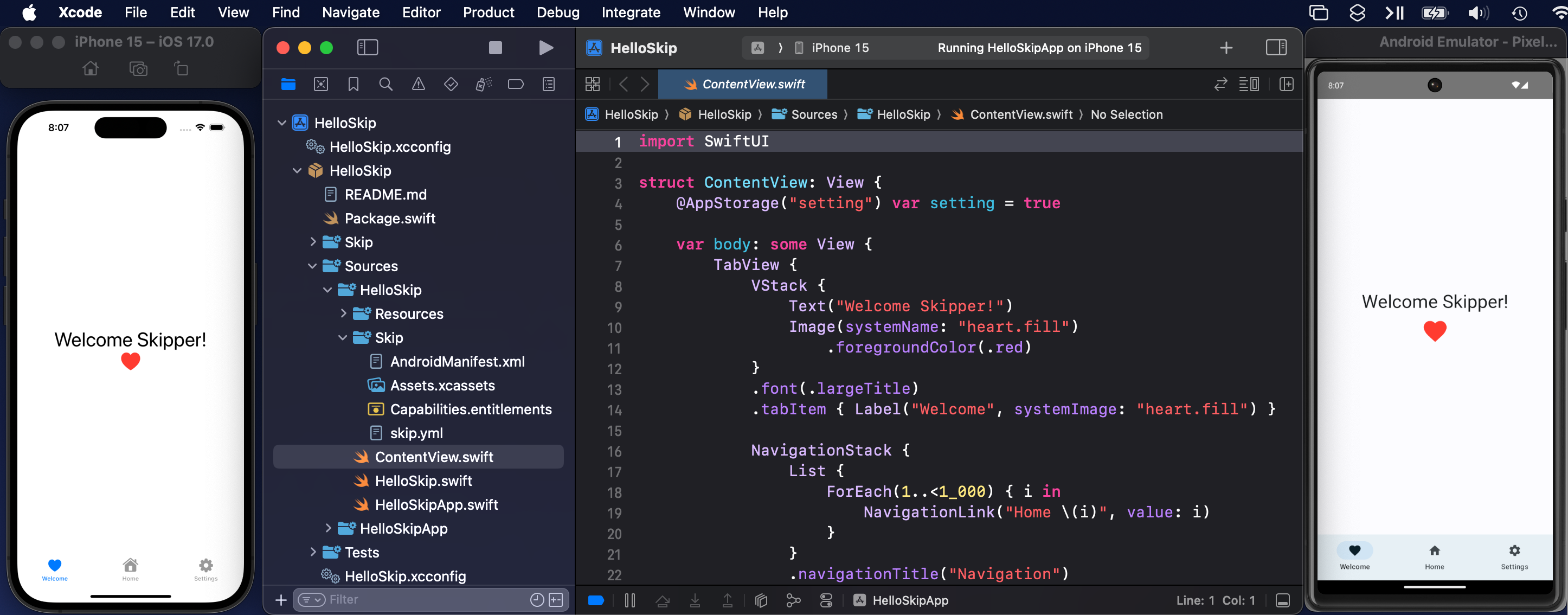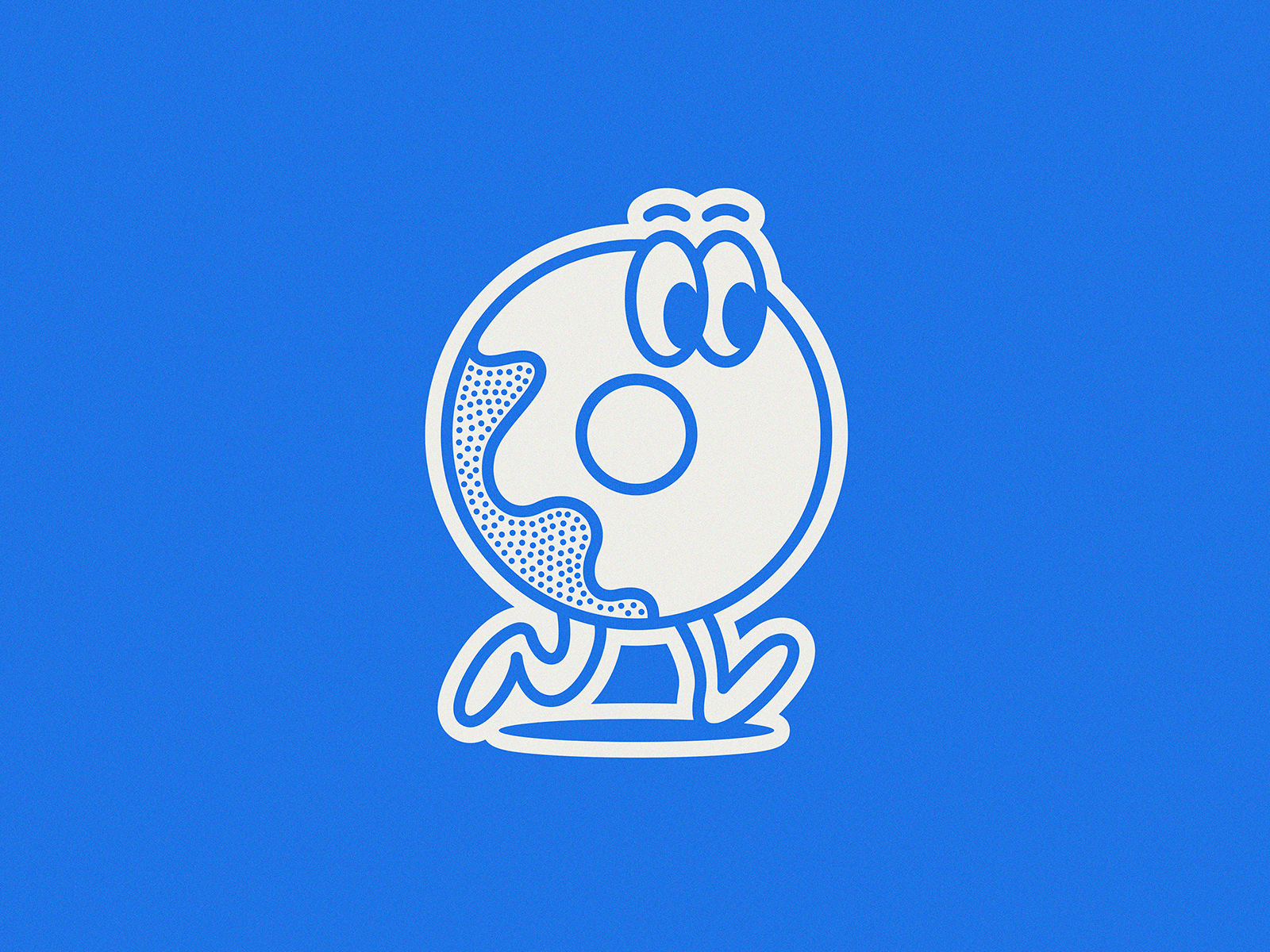使用 Charles 进行抓包操作
一、Charles 工作原理
下图是 Charles 官方网站上的一个 Charles 工作原理示意图。
由图可见,任何通过客户端(APP/Web)发送给后端的请求,都将被 Charles 截获并转发给后端。同样,任何的后端返回值,也会经由 Charles 转发给客户端(APP/Web)。
由此可见,Charles 的工作原理类似于中间人代理,即任何客户端和服务端的通信都会经过 Charles,于是 Charles 便可以拦截来自客户端和服务端的任何请求,并进行修改。
二、搭建代理环境
首先去官网下载 Charles 并且安装。
下载地址:https://www.charlesproxy.com
2.1 Web 端
安装好 Charles 后, 首先去安装根证书。根证书的位置在 Help–> SSL Proxying –> Install Charles Root Certificate。
证书安装后,点击 Charles 的菜单, 选择 Proxy–>macOS Proxy.
此时,在浏览器里访问网页的时候,就可以在 Charles 里看到网络请求了。
当前绝大多数的软件和网页都是 HTTPS 协议了,如果想抓包 HTTPS 的请求,则需要通过 Charles 的菜单 Proxy–>SSL Proxying Settings 来进行设置。
在弹出的对话框中,我们可以进行如下操作:
勾选 Enable SSL Proxying,并点击 Add 按钮,再编辑如下。
Host 填*,Port 填写 443,这样就可以抓取 HTTPS 协议的请求了。
2.2 App 端
手机端使用 Charles 需要多几步配置。
- 菜单 Proxy–>Proxy Settings
- 填入代理端口 8888(也可以自定义填其他端口);
- 勾上Enable transparent HTTP proxying;
- 勾选 Support HTTP/2。
确定手机端代理地址。
通过点击 Charles 的菜单help–>SSL Proxying–> Install Charles Root Ceriticate On a Mobile Device or Remote Browser:,然后切换到手机端,根据以下图片进行操作,具体步骤为:
在手机端,通过浏览器访问网页:chls.pro/ssl,并下载安装证书。
设置网络代理的值跟上图中一致。
这样就可以开始抓包了。
注意:有些设备特别是 Android 设备无法直接安装下载的证书,需要进入到设置->安全->凭据存储 ->从存储设备安装证书。
三、接口过滤、拦截和修改
按以上配置好后,我们就可以在 Charles 面板中看到所有的网络请求。
3.1 过滤接口请求
因为所有的网络请求都会被抓取,那么信息太多也会造成干扰,所以可以过滤接口的请求。过滤接口的请求方式有 2 种。
3.1.1 直接过滤
直接过滤很简单,直接在 Charles 的 Filter 这栏中填写你要过滤的关键字即可。
3.1.2 通过菜单 Recording Settings 设置
首先,通过 Charles 菜单选择 Proxy–>Recording Settings。
然后在弹出的对话框中,选择 Include, 然后点击 Add 按钮,并按照你的需求设置 Filter。
注意:如果你什么都不填写,就表示全部符合条件。
通过上述设置,只有网站域名为 baidu.com 的数据才会被抓取,我们根据自己需要更改筛选条件即可。
3.2 动态修改请求数据
当想要修改发送给服务端的数据时,最简单的方式就是找到这个请求,然后鼠标右键,并选择 Breakpoints。
当再次请求被触发时,它就会被拦截。
此时,点击 EditRequest,将会看到这个请求的所有参数,同时你可以直接进行更改后点击 Execute 让它执行
点击 Execute 后,请求就会被发送。同时还可以对服务端返回的数据进行修改。
点击 Edit Response,选择 JSON Text 标签,即可对请求的各项返回进行更改。
打断点更改网络请求是 Charles 最常用的一个方法,在实践中,当测试版本升级,模拟接口返回错误时就会用到打断点。
但是如果接口太多,一个个的打断点的话,这样就很浪费时间了。
所以我们可以自定义 BreakPoint Settings。
方法如下:
菜单栏选择 Proxy–>BreakPoint Settings。
然后在 Breaking Setting 中,勾选Enable BreakPoints,然后点击 Add 按钮,添加对某个请求的断点设置如下。
我们可以根据需求,自己定义要抓取的请求地址;并且可以通过勾选 Request、Reponse 的方式来决定是只更改发往服务端的请求数据(勾选 Request 即可)。
四、远程映射
通过 Breakpoint 的方式进行修改请求数据虽然有效,但是修改请求这个操作需要人工干预,需要花费时间。再者,在测试时有可能接口返回,你已经提前知道了,那么就不需要先请求再更改数据,可以准备好返回数据直接进行模拟。
方式为点击 Tools –> Map Local,然后在弹出的对话框中,勾选“Enable Map Local”,接着设置我们要覆盖的请求。
注意:Map From 是我们原始请求。Map To 是你期望的结果,这个结果我们可以放在本地文件中,以 Text 或者 Json 的格式保持都可以。当你使用 Map Local 后,当有目标请求发生时,Charles 直接将你提供的文件内容当做返回值返回。
远程映射常常用于客户端或者服务端,对返回的时间有超时判断,或者需要更改太多服务端返回值时使用。 毕竟一个个更改接口返回值需要花费时间,而由于超时时间非常短,等你改完再去执行,接口就直接超时了,这个时候就需要用到远程映射来直接更改。
四、慢网络模拟
测试时模拟各自不同网络速度的情况也比较常见,Charles 可以轻松做到慢网络模拟。
从菜单 Porxy–>Throttle Settings 进入,先通过 Add 添加你要进行网络速度限制的站点,然后勾选Enable Throttling,选择Throttle preset,这个时候会看到不同的网络速度情况,可以根据需要选择,即可完成网络速度限制。
五、微服务分支测试
在采用微服务架构后,我们就需要对不同版本的微服务分支进行测试,那么这就有必要进行分支测试。在当下,分支测试通常都是根据 Header 进行区分。既然如此,我们就可以给指定的请求添加 Header,以 Charles 也可以进行微服务分支测试,方式如下:
菜单 Tools -> Rewrite,然后勾选Enable Rewrite、Debug in Error Log,点击 Add,并在右上的 Location 这个栏目下,点击 Add。
在弹出的对话框中, Host 输入*,点击 OK。
输入* 代表任何地址都将被 Rewrite。
然后继续点击下图中的 Add 按钮。
在下面的图中配置 Rewrite 的规则。
其中,Type 的值是个下拉列表, 选择 add Header,where 勾选 Request。
然后在下方 Replace 栏目,输入想增加的 header 的 key 和 value,保存即可。
通过这种方式,可以对微服务的不同分支进行测试。
六、简单接口并发测试
Charles 还可以做接口并发。针对某个接口,假设我们想测试其基本的性能,可以直接选择那个接口,然后右键选择 Repeat Advanced。
此时,会弹出设置的框让我们选择,其中:
- Iterations:是并发轮次数,进行多少轮次的测试。
- Concurrency:是并发线程数,每轮测试几个请求同时发。
- Repeat delay:可设置轮次之间的间隔,以毫秒计算。
点击确定。
我们会看到,所有的请求已经发出来了。通过这种方式,压力就产生了,我们可以观察服务端的响应时间来判断起基本的性能是否达标。
七、Charles 操作常见问题
Q.:在抓https/http2.0协议请求时,Request和Response显示乱码
A:
第一步:点击 【工具栏–>Proxy–>SSL Proxying Settings…】
第二步:配置请求的域名和端口号,*表示任意
Q:iOS 上证书安装了,但是无法抓包,为什么?
A:检查
- 检查是否信任该证书。 在手机设置->通用->关于本机->证书信任设置中信任。
- 通用->描述文件与设备管理,选中安装的配置文件,并验证。